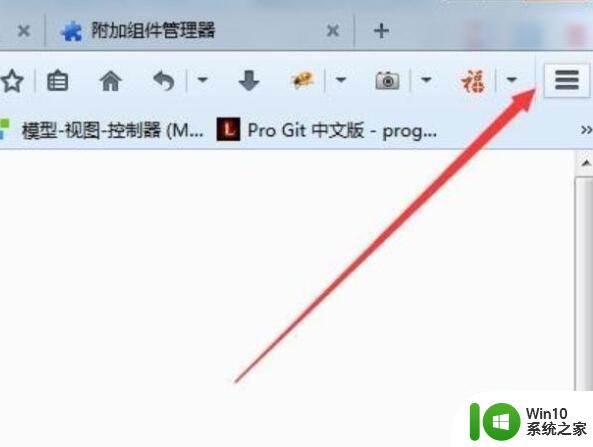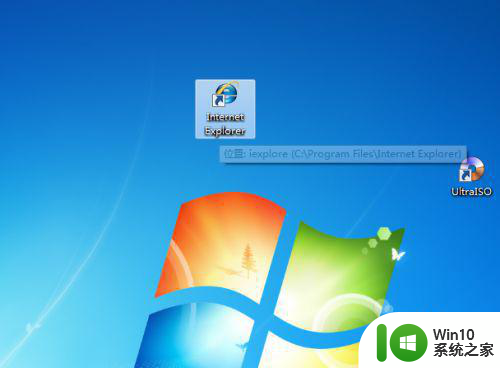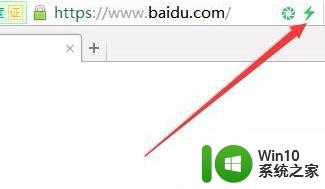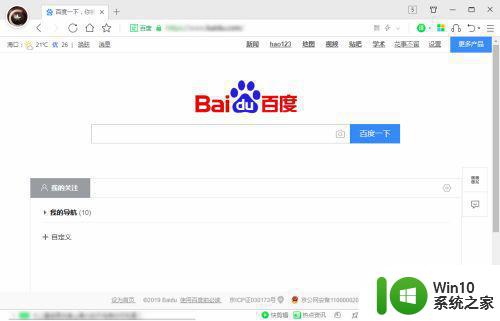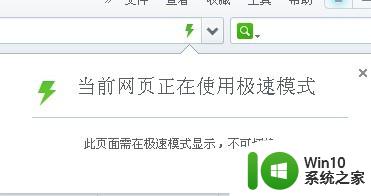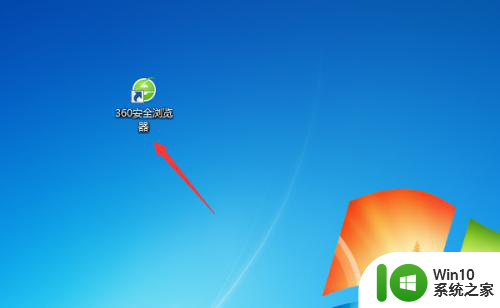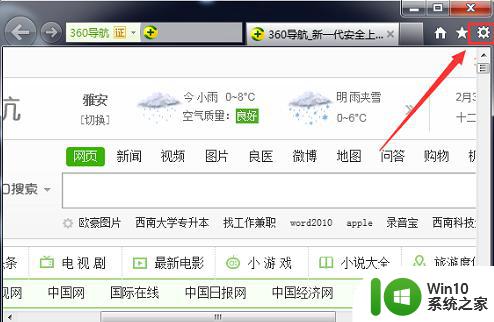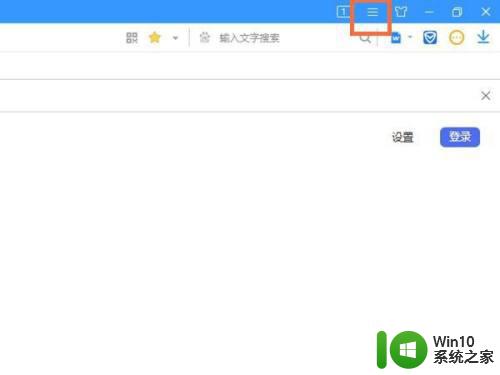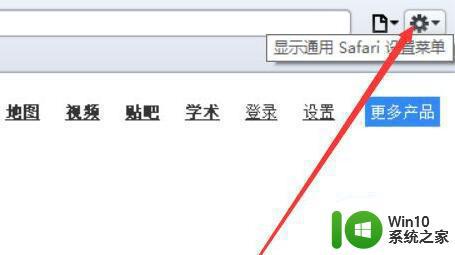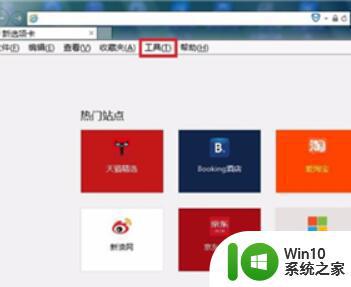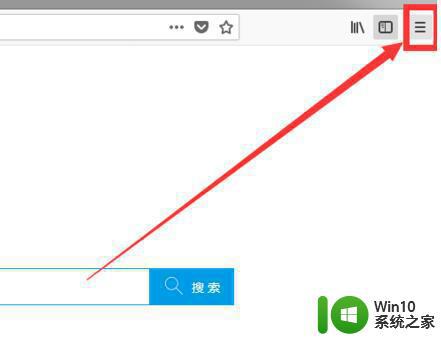电脑火狐浏览器如何切换兼容模式 火狐浏览器兼容模式设置步骤详解
更新时间:2023-08-07 11:13:33作者:xiaoliu
电脑火狐浏览器如何切换兼容模式,随着科技的进步,电脑已经成为人们生活中不可或缺的工具之一,在众多浏览器中,火狐浏览器以其稳定性和强大的功能受到了广大用户的喜爱。有时候我们在使用火狐浏览器时可能会遇到一些网页兼容性问题,这时就需要切换到兼容模式来解决。如何在火狐浏览器中切换兼容模式呢?接下来我们将详细介绍火狐浏览器兼容模式设置的步骤,帮助大家更好地使用这一浏览器。
1、首先打开火狐浏览器,点击右上角的“三”图标。
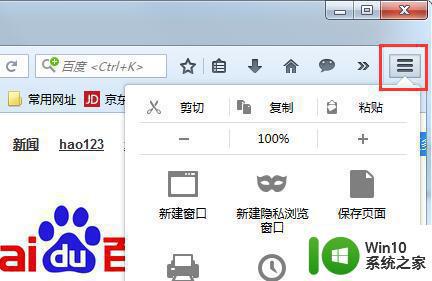
2、接着点击下方的“附加组件”按钮。
3、然后在右上角输入“ie tab”
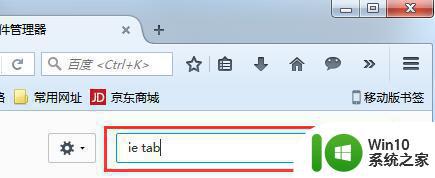
4、再找到并安装其中的“ie tab”附加组件。
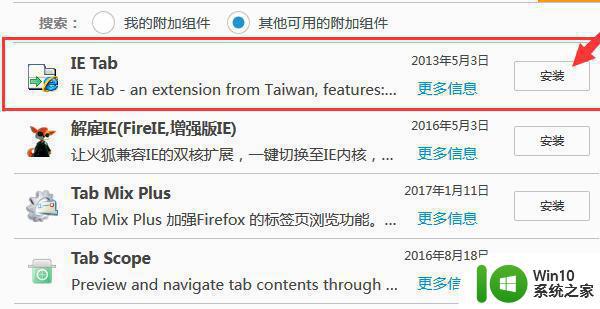
5、安装完成后,在需要开启兼容模式的页面右键空白处。点击“使用ie tab浏览此页面”即可。
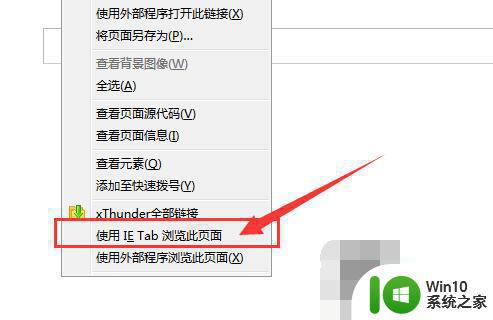
以上就是电脑火狐浏览器如何切换兼容模式的全部内容,如果你遇到这种情况,可以按照小编的方法来解决,希望这些内容能帮助到大家。